Le noyau Linux est le noyau d'Ubuntu Linux, ainsi que toutes les autres distributions Linux. Dans ce didacticiel, vous apprendrez à supprimer les anciens noyaux du système Linux Ubuntu.
Comme le reste des composants du système, le noyau Linux est également mis à jour de temps en temps. Lorsque le noyau est mis à jour sur Ubuntu, le système d'exploitation conservera certains anciens noyaux, au cas où il y aurait un problème avec un nouveau noyau et que vous deviez revenir à un ancien.
C'est une fonctionnalité intéressante, bien que les anciens noyaux puissent occuper de l'espace de stockage. Dans ce tutoriel, nous allons vous montrer comment afficher les anciens noyaux installés sur votre système Ubuntu, et aussi comment les supprimer.
Dans ce didacticiel, vous apprendrez :
- Comment supprimer tous les anciens noyaux avec
aptcommande - Comment supprimer un noyau spécifique avec
aptcommande - Comment afficher une liste de tous les noyaux installés
- Comment afficher la version du noyau actuellement utilisée
- Comment mettre à niveau vers le dernier noyau Ubuntu

| Catégorie | Exigences, conventions ou version du logiciel utilisée |
|---|---|
| Système | Toute distribution Linux |
| Logiciel | N/A |
| Autre | Accès privilégié à votre système Linux en tant que root ou via le sudo commande. |
| Conventions | # - nécessite que les commandes linux données soient exécutées avec les privilèges root soit directement en tant qu'utilisateur root, soit en utilisant sudo commande$ – nécessite que les commandes linux données soient exécutées en tant qu'utilisateur normal non privilégié |
Comment supprimer les anciens noyaux d'Ubuntu
Ubuntu installe de nouveaux noyaux chaque fois que vous effectuez une mise à niveau complète du système. Le nouveau noyau ne sera pas immédiatement utilisable, mais après un redémarrage, votre système démarrera avec le nouveau noyau qui a été téléchargé. Comme mentionné précédemment, l'ancien noyau restera en place en cas de problème avec le nouveau.
Pour mettre à niveau votre noyau sur Ubuntu, vous utiliseriez les deux éléments suivants apt commandes, puis redémarrez :
$ sudo apt update $ sudo apt full-upgrade $ reboot
Pour voir une liste de vos noyaux Linux sur Ubuntu, exécutez la commande suivante dpkg commande :
$ sudo dpkg --list | egrep 'linux-image|linux-headers'
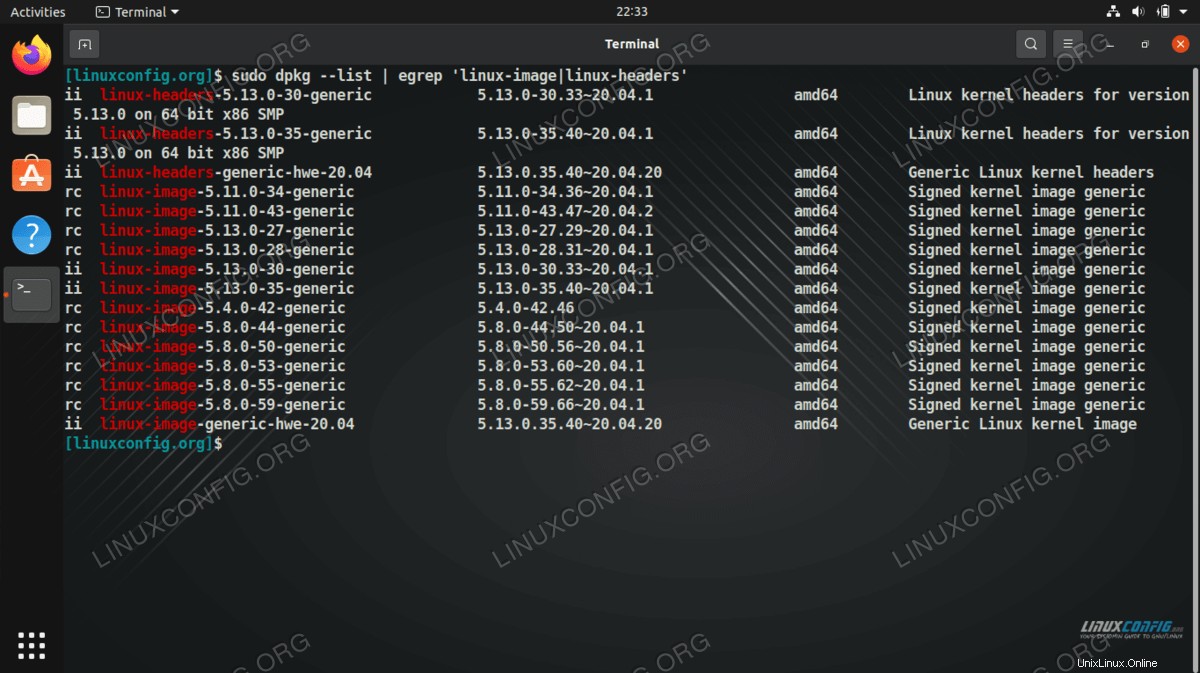
Au début de chaque ligne, vous verrez quelques lettres. Il s'agit d'une abréviation à deux lettres, la première lettre indiquant l'état souhaité du package et la seconde lettre indiquant l'état actuel du package. Nous allons garder les choses simples et vous dire simplement ce que signifient les abréviations :
- ii – indique les packages actuellement installés
- iU – le package a été décompressé et sera utilisé au prochain redémarrage
- rc – package déjà supprimé, mais les fichiers de configuration sont toujours présents
Pour voir quel noyau Linux votre système Ubuntu exécute actuellement, vous pouvez exécuter le uname commande.
$ uname -r 5.13.0-35-generic
Voyons ensuite comment supprimer ces anciens noyaux et leurs fichiers de configuration :
- La méthode recommandée pour supprimer les anciens noyaux sur Ubuntu est avec le
aptdirecteur chargé d'emballage. La commande suivante supprimera les anciens noyaux, ainsi que les packages logiciels persistants qui ne sont plus nécessaires sur votre système. C'est une bonne idée d'exécuter occasionnellement cette commande juste pour libérer de l'espace disque.$ sudo apt autoremove --purge
Notez que cette commande conservera toujours un ancien noyau, ainsi que le plus récent qu'Ubuntu exécute actuellement.
- Vous pouvez supprimer manuellement un ou plusieurs noyaux avec un
aptcommande. Utilisez ledpkgcommande montrée précédemment afin d'obtenir une liste des noyaux que vous pouvez supprimer. Le noyau Linux suivant n'est qu'un exemple.$ sudo apt purge linux-image-5.8.0-50-generic
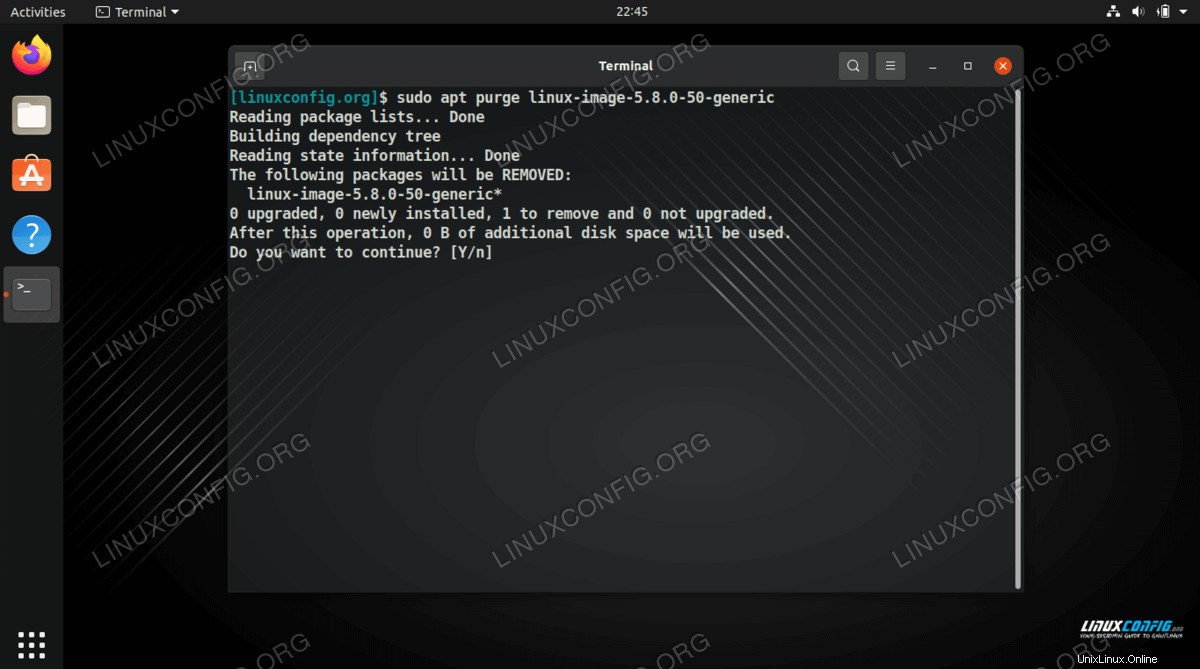
Réflexions finales
Dans ce tutoriel, nous avons vu comment supprimer les anciens noyaux d'Ubuntu. Nous avons également appris à voir quels noyaux sont actuellement installés et pourquoi cette fonctionnalité est implémentée dans Ubuntu en premier lieu. La suppression d'anciens noyaux peut libérer un peu d'espace disque et exécuter le apt autoremove est une bonne habitude juste pour garder un système propre et supprimer les packages inutilisés.